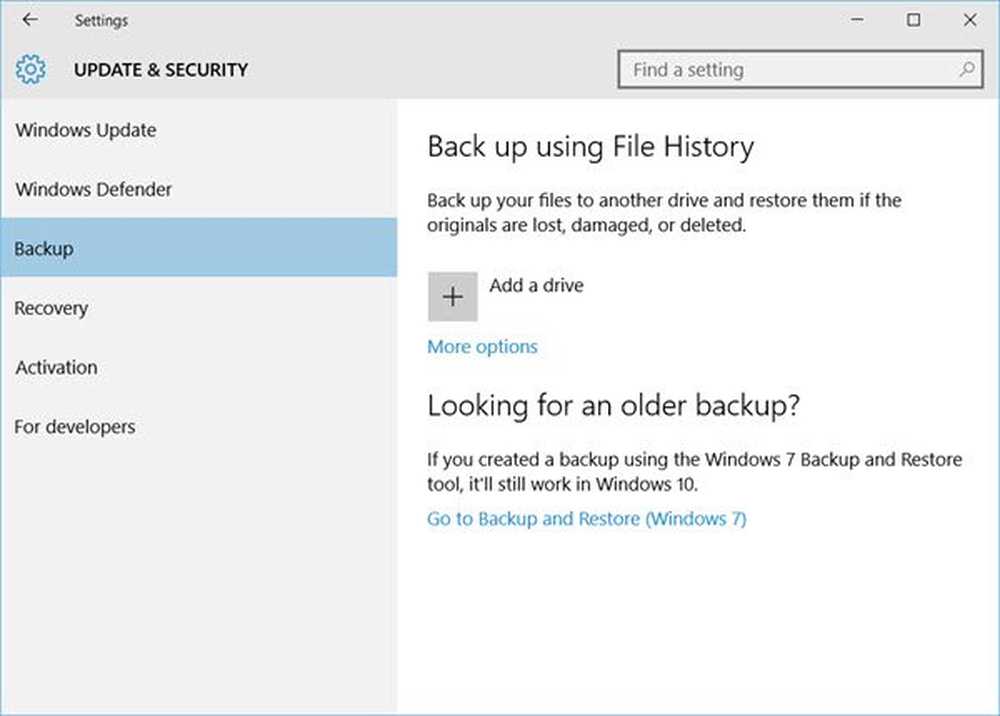Hoe een BCD-bestand te back-uppen en te herstellen in Windows 10

Windows zal niet correct opstarten als het Bootconfiguratiegegevens (BCD) bestand is per ongeluk beschadigd of verwijderd. Als zodanig moet elke taak met een wijziging of aanpassing in de bootloader-instellingen met uiterste voorzichtigheid worden toegepast. Als veiligheidsmaatregel kunt u altijd een reservekopie maken om het originele BCD-registerbestand te herstellen voor het geval er iets misgaat. In de eerste plaats zijn er twee manieren om de BCD Store te back-uppen of te herstellen in Windows 10/8/7.
- Via de opdrachtregelinterface
- Een freeware-tool van derden gebruiken
Laten we het in een beetje detail bedekken!
De BCD-opslag is een speciaal binair bestand met de naam BCD in de BOOT-directory van de actieve partitie. De bootmanager is ontworpen om het systeem te laden in overeenstemming met de bestaande configuratie in de speciale opslag die wordt aangeduid als Boot Configuration Data of BCD. Bootmaster van de opstartmanager laadt de kern van Windows OS die op de computer is geïnstalleerd, in overeenstemming met het laden in BCD-opslag.
Back-up en herstel BCD-bestand in Windows 10
Opdrachtprompt gebruiken

De eerste methode maakt gebruik van de verhoogde opdrachtprompt: open de opdrachtregelinterface en typ het volgende-
bcdedit / export f: \ 01.bcd
Hiermee wordt een back-up gemaakt van uw BCD-bestand met de naam 01.bcd op uw D Drive. U moet dus de Drive-letter en de naam voor uw BCD-bestand op de juiste manier selecteren.
Na voltooiing wordt de gebruiker op de hoogte gesteld van de succesvolle voltooiing van het proces.
Het herstelproces is ook vrij gelijkaardig. Het enige dat u hoeft te doen is de opdracht met de parameter / import gebruiken-
bcdedit / import f: \ 01.bcd
Dat is alles wat er is.
2] EasyBCD gebruiken
De tweede methode maakt gebruik van de EasyBCD-tool. Het is een geavanceerde GUI die het gemakkelijk maakt om de Windows-bootloader en de daarin aanwezige items te wijzigen. De eerste keer dat u dit hulpprogramma uitvoert, wordt automatisch de beschikbare back-up van uw BCD opgehaald. Voordat u de back-up herstelt, kunt u een voorbeeld van een EasyBCD-back-up bekijken.
Het is belangrijk dat voordat je verder gaat, zeker weet dat je de juiste BCD hebt gekozen die je maar wilt, laad dan de System BCD opnieuw en herstel!
Hierna typt u eenvoudig het pad naar het bestemmingsopslagbestand (eindigend op .bcd) of gebruikt u de bladerknop zichtbaar aan de rechterkant, net naast het tekstvak 'bladeren' en een plaats om het bestand op te slaan . Als je klaar bent, klik je op "Back-upinstellingen" en ontspan.
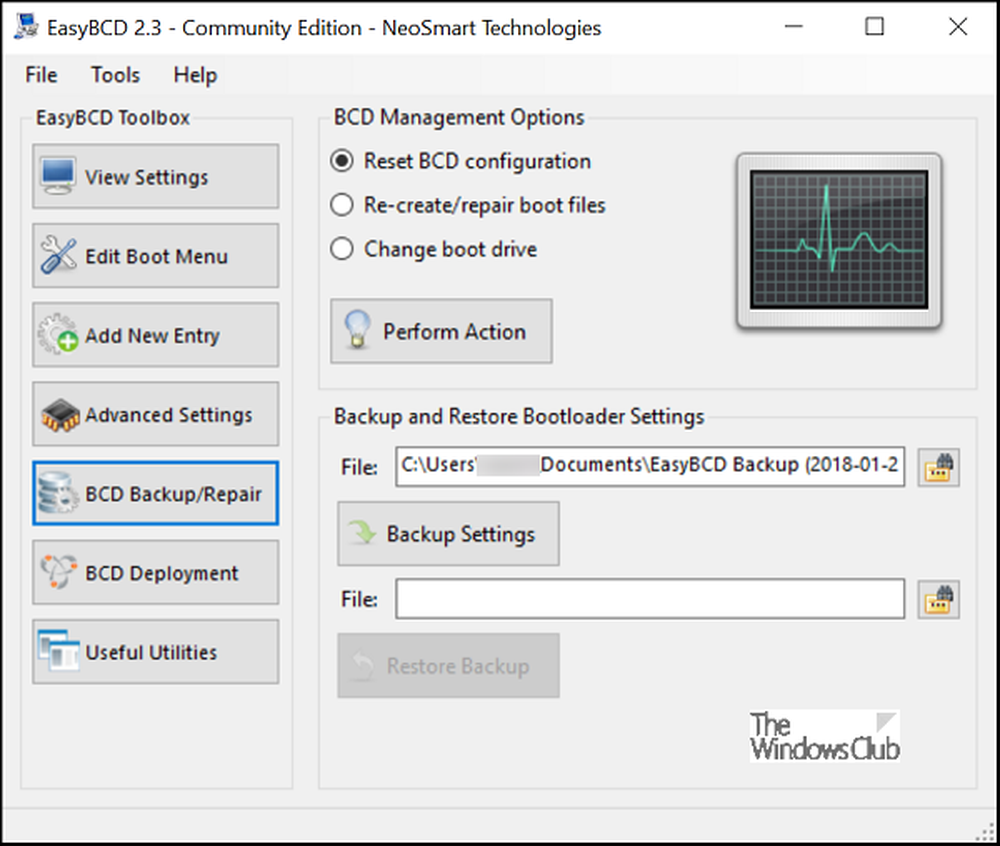
Om het BCD-bestand te herstellen, bladert u naar het EasyBCD-opslagbestand dat de laatste keer is gemaakt (eindigend op .bcd) en klikt u op de "Back-up terugzetten"Knop. De herstelfunctie start onmiddellijk. Indien nodig kan EasyBCD op elk gewenst moment een back-up maken van uw BCD-instellingen via de pagina "BCD-back-up / reparatie".
Als je nog geen back-up hebt gemaakt van je BCD Store, is het misschien een goed idee om dit nu te doen, want als ooit het BCD-bestand ontbreekt of beschadigd raakt, kan Windows niet starten.